word中怎么使用修订模式
发布时间:2016-12-10 11:33
相关话题
word修订模式可以直观的显示出word文档中所做的修订,并可以选择是否接受这些修定,那么下面就由小编给大家分享下word中使用修订模式的技巧,希望能帮助到您。
word中使用修订模式的步骤如下:
步骤一:新建一个空白的Word文档文件。

步骤二:切换到审阅菜单
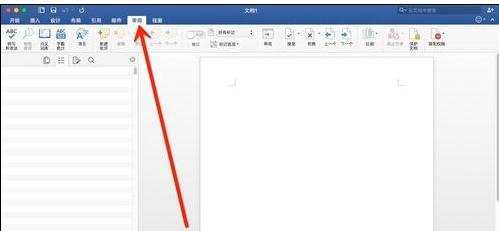
步骤三:在审阅选项卡中,找到修订按钮
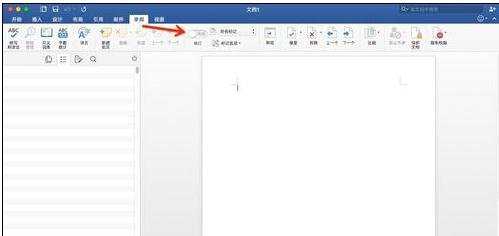
步骤四:单击「修订」按钮,打开修订模式
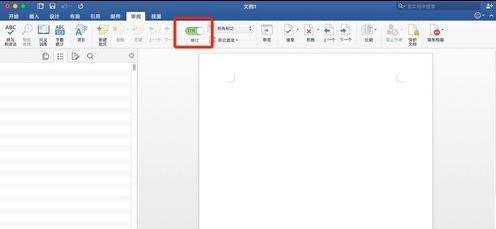
步骤五:在审阅标签中,找到「标记选项」
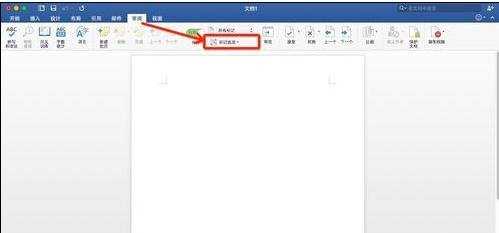
步骤六:点击「标记选项」旁边的三角号,打开标记选项菜单。
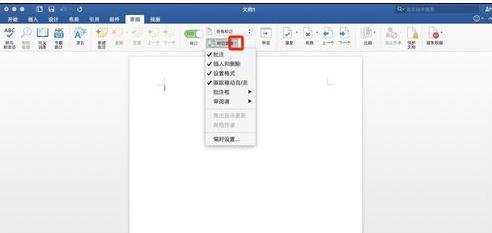
步骤七:找到「标记选项」菜单中的「设置格式」
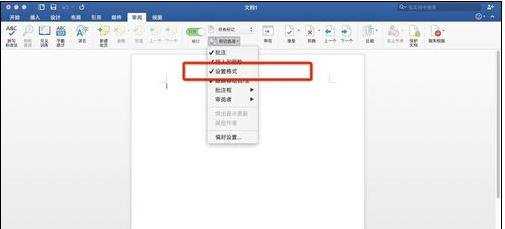
步骤八:单击「设置格式」,取消对格式修订细节的显示。
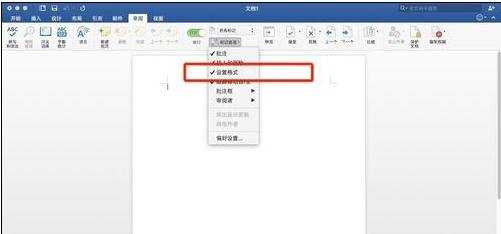
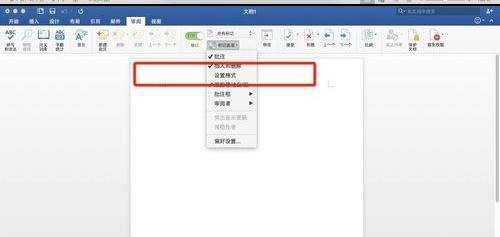
步骤九:取消格式修订记录显示完成
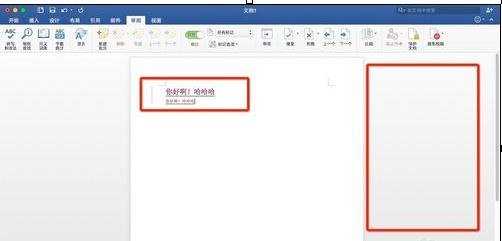

word中怎么使用修订模式的评论条评论